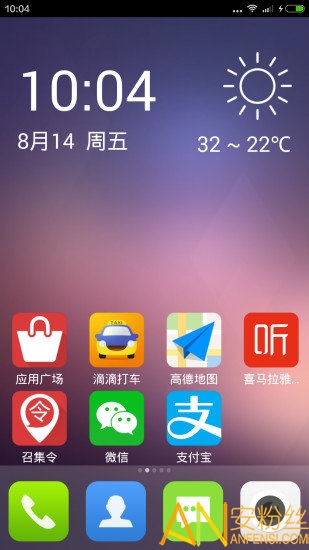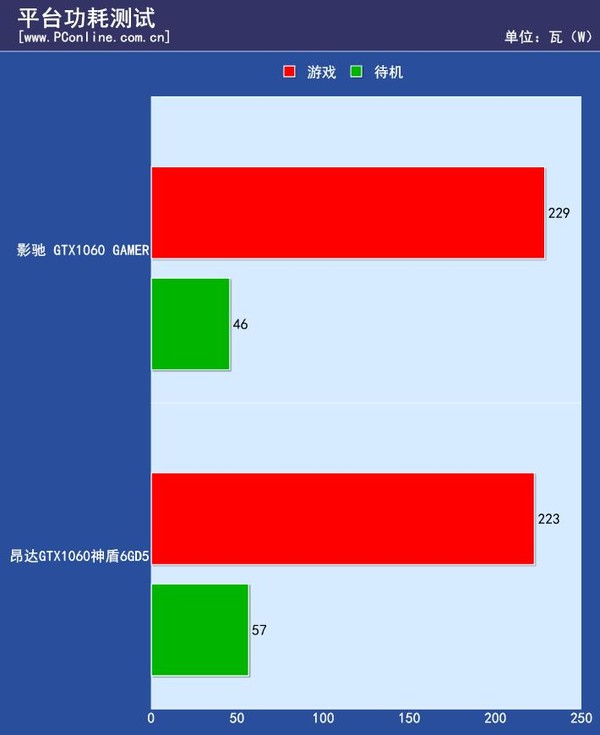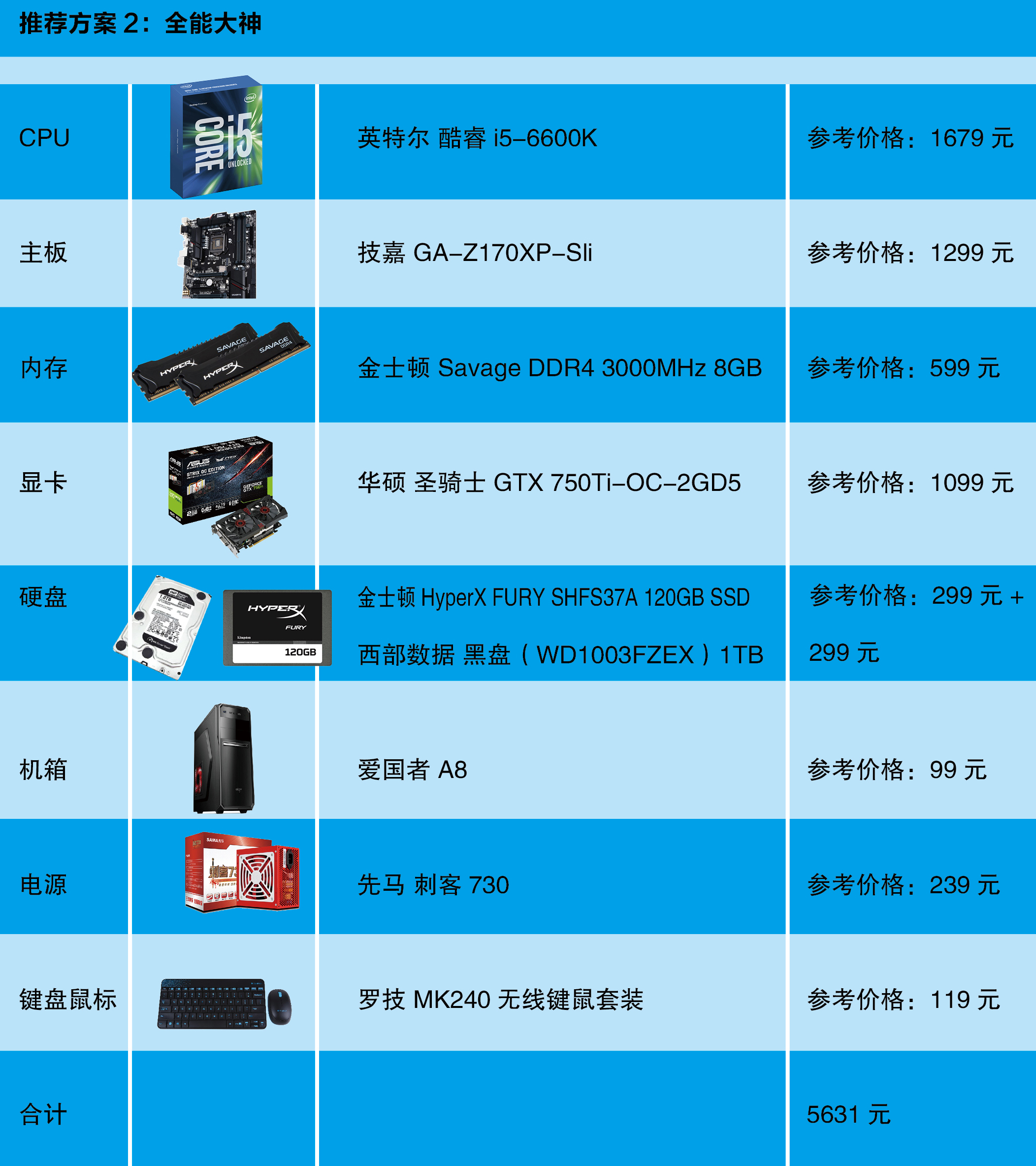电脑的图形处理能力离不开显卡的支撑,而在Win7系统中,查看显卡GT型号的信息,其实是有特定方法的。接下来,我将为大家详细讲解这些查找途径。
设备管理器查看

用鼠标右键点击“计算机”图标,然后选择“管理”。进入管理界面后,在左侧导航栏中找到“设备管理器”,并点击它以展开。在展开后的列表中,找到“显示适配器”这一项,就可以查看到显卡的相关信息了。这些信息可能包括显卡上是否有“GT”等标识。此外,这种方法非常简便快捷,能迅速让我们掌握显卡的基本信息。例如,我们可以了解到显卡的品牌,初步判断其型号等。
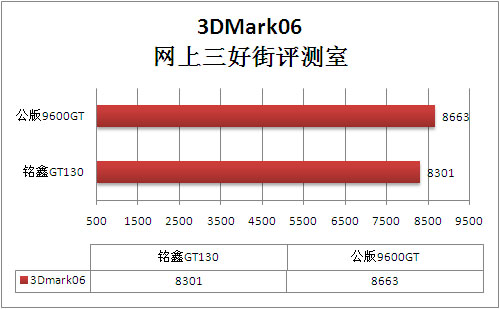
DirectX诊断工具
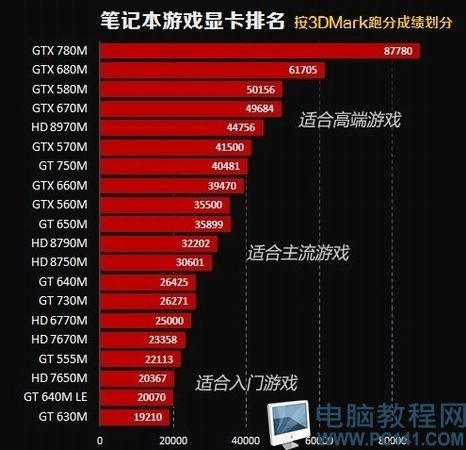
点击“开始”菜单,输入“dxdiag”,回车键确认。随后,DirectX诊断工具窗口将出现。切换到显示选项卡,您可以看到显卡的名称、制造商以及详尽的显卡信息。这些信息不仅有助于我们识别显卡是否属于GT系列,还能提供显存大小、驱动版本等关键数据。此外,若显卡存在故障,这里也能提供初步的排查线索。
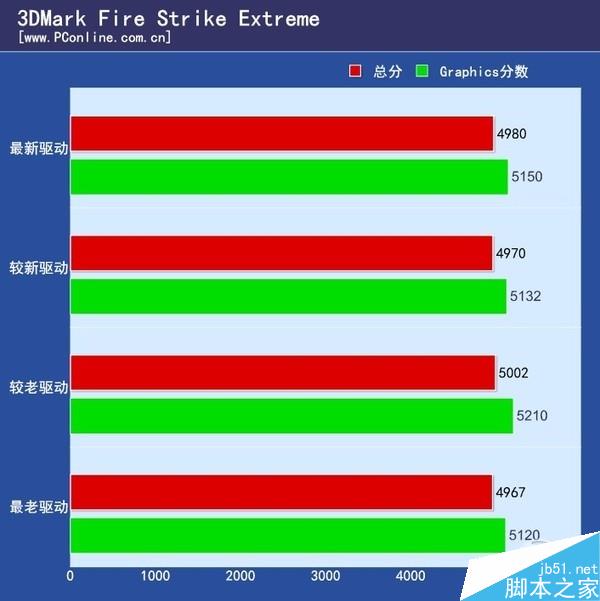
GPU-Z工具查看
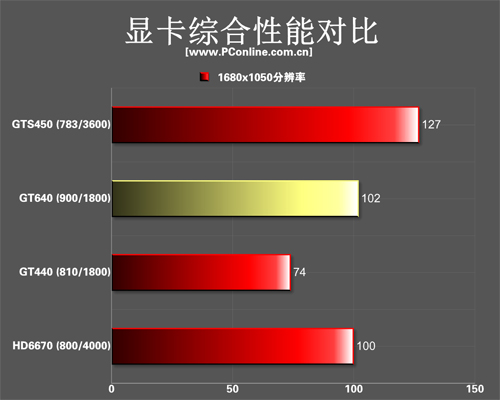
GPU-Z是一款专注于显示显卡详细信息的软件。我们可以在网络上轻松下载并安装它。安装完毕后,启动软件,便能详尽地查看显卡的各项数据,如规格和频率等。这有助于我们准确判断显卡是否带有GT标识。此外,它还能将我们的显卡信息与主流显卡进行对比,使我们能更深入地了解自己显卡的性能状况,比如在同类型显卡中处于何种水平。
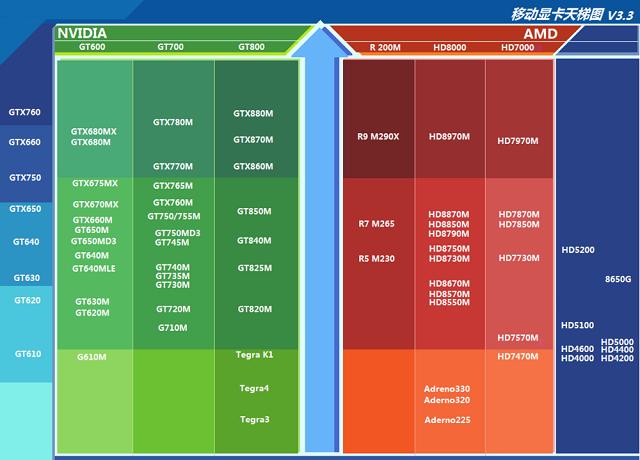
控制面板查看

进入控制面板,寻找与显卡相关的设置。请注意,不同品牌的显卡,其设置选项可能存在差异。以NVIDIA显卡为例,您可以在NVIDIA控制面板中查看显卡的详细信息。若使用的是AMD显卡,则需在AMD显卡的设置中进行查看。通过这种方式,您可以了解到显卡的具体型号,以及是否属于GT系列等详细属性。此外,这种查看方法由显卡制造商直接提供,因此信息更为官方和准确。

系统信息工具查看
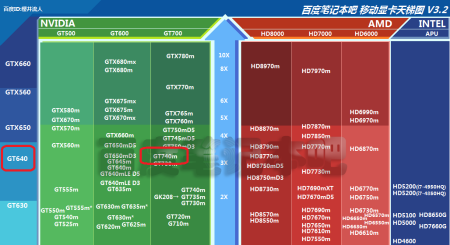
按下WIN键和R键一起,打开运行窗口。在弹出的对话框中输入“msinfo32”,按下回车键。进入系统信息界面后,点击“组件”选项,找到“显示”这一项,就可以看到显卡的相关信息了。这些信息包括显卡型号、驱动程序等。此外,这种查看方式提供的信息较为全面,能从系统层面了解显卡信息,对全面了解电脑显卡配置有所帮助。
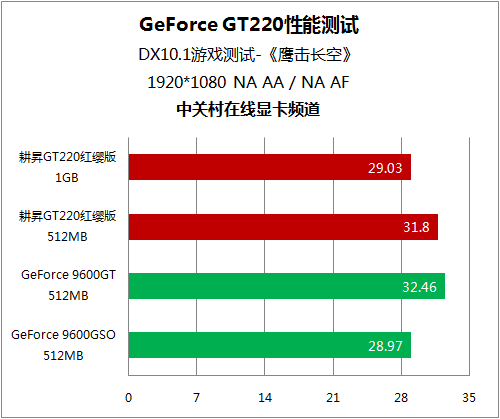
鲁大师检测
打开电脑,安装并运行鲁大师软件。选择“硬件体检”或“硬件检测”功能。查看结果,显卡信息一目了然。留意是否有带有GT标志的显卡。鲁大师操作简便,无需深厚电脑知识。它不仅能显示显卡的基本信息,还能对显卡的性能进行评分,让用户对显卡的档次有更清晰的认识。
在浏览显卡GT信息时,你是否曾遇到一些让人困惑的情况?希望阅读这篇文后,能点个赞并转发,若你有不同看法或补充信息,欢迎在评论区留言讨论。